Prezado leitor(a)!
Se você quer aprender a criar uma Marca Dágua em Relatorios do Access, você precisa ler este artigo até o final.
Caso você não saiba, uma Marca Dágua, é um desenho ou logotipo que geralmente é utilizado no fundo da folha, que pode ser inserido em documentos, propostas comerciais, orçamentos, enfim, várias possibilidades que de utilização
Neste artigo, vamos mostrar 2 forma de como criar uma Marca Dágua em Relatorios do Access. A 1ª forma mais manual, através da Folha de Propriedade e a 2ª pelo VBA.
1ª Forma para criar uma Marca Dágua em Relatorios do Access: Pela Folha de Propriedade
Neste nosso exemplo, vamos criar uma Marca Dagua utilizada em documentos corporativos que são de responsabilidade da empresa. Por este motivo, o documento fica com uma informação de ‘Cópia Controlada’.
Para isto vc precisa criar uma arte que servirá como marca dágua para que possamos inserí-la no relatório do Access. Sugerimos criar esta arte no Canvas, que é gratuito e muito fácil de manusear.

Uma vez criada a arte, agora precisamos criar um relatório no Access. Caso você não saiba criar um Relatório no Acccess, clique aqui e veja este tutorial básico de como criar relatórios.
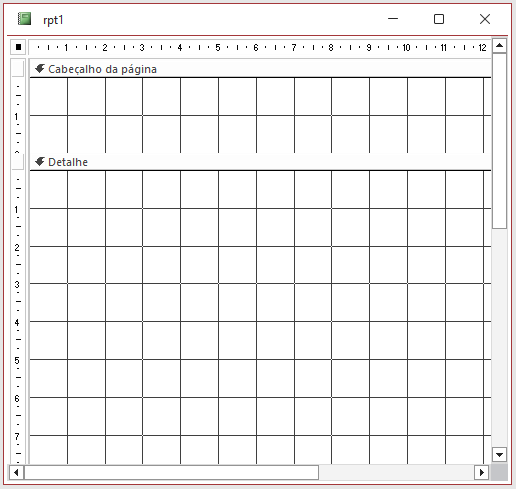
Agora vamos adicionar a imagem que foi criada no passo anterior. Iremos fazer isso pela Folha de Propriedade do relatório, na opção ‘Imagem’

Ao exibirmos o relatório em Modo Visualizar Impressão, termos o seguinte resultado:
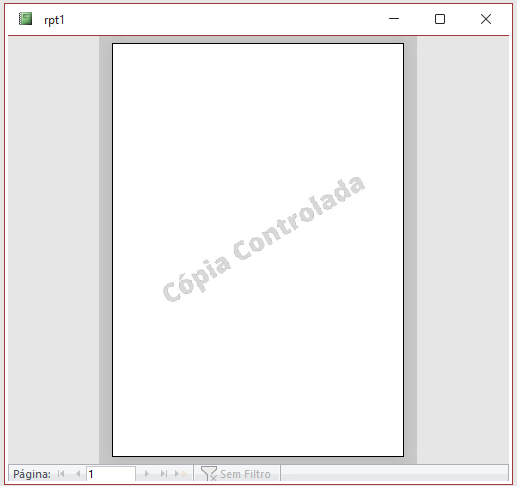
Assim, podemos utilizar este relatório para produzir as informações que desejarmos dentro das nossas aplicações. Lembrando, caso a sua informação tenha mais de 1 página, a marca dagua aparecerá em todas as páginas desse relatório.
2ª Forma para criar uma Marca Dágua em Relatorios do Access: Pelo VBA
Por falar em VBA, gostaria de lhe convidar a se tornar um expert no VBA do Access. Para saber mais, clique aqui e conheça nosso Curso de Access VBA Do Básico ao Avançado. Faça sua inscrição e se torne um fera em VBA do Access.
Mantendo a mesma arte que criamos na 1ª forma, podemos criar uma função que fará este carregamento e associar esta função ao evento do relatório.
Public Function fncMarcaDagua()
Dim rpt As Report
Dim caminho As String
caminho = CurrentProject.Path & "\c.png"
DoCmd.OpenReport "rpt2", acViewDesign
Set rpt = Reports("rpt2")
With rpt
.Picture = caminho
.PictureAlignment = 2
.PictureTiling = False
.PictureSizeMode = 3
End With
DoCmd.Close acReport, "rpt2", acSaveYes
Set rpt = Nothing
DoCmd.OpenReport "rpt2", acViewPreview
End FunctionApós criarmos esta função, podemos associar a exibição desse relatório através de um botão de formulário, conforme abaixo:
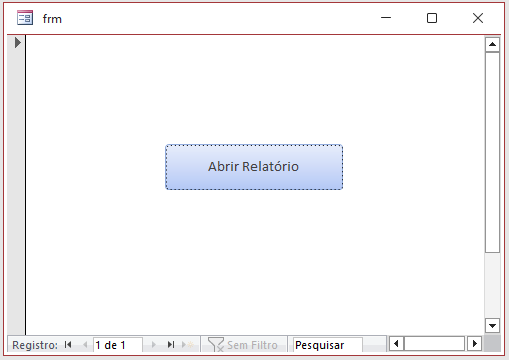
Agora vamos associar ao evento ao clicar do botão, a chamada da função
Private Sub cmdAbrirRelatorio_Click()
fncMarcaDagua
End SubAgora, oo exibirmos o relatório após clicarmos no botão, teremos o seguinte resultado:
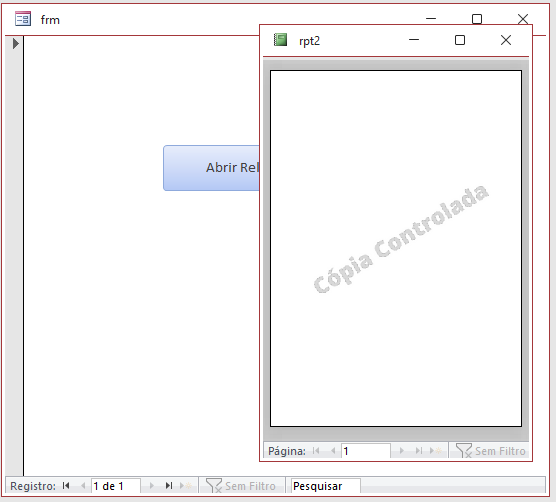
Curso de Access VBA Completo: Do Básico ao Avançado.
Quer aprender a programar no Access? Clique na imagem abaixo:
Por fim, deixe seu comentário sobre o que achou e você também pode enviar a sua sugestão para os próximos posts.











